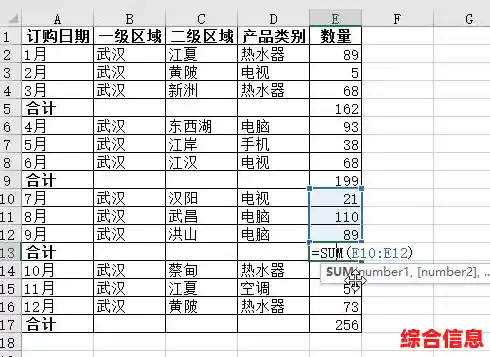想象一下,你正在用苹果电脑工作或娱乐,手指在键盘上飞舞,窗口和程序应声而动,无需反复伸手去摸鼠标,这种行云流水的感觉,就是熟练掌握快捷键带来的魔力,我们不是要记住所有复杂的组合,而是抓住那些最常用、最能改变你工作流程的“必备操作”。
第一部分:根基篇——每个Mac用户都应知道的基础快捷键
这些是基石,就像学走路一样,是后续一切高级操作的基础。
复制、粘贴与剪切(Command-C, Command-V, Command-Option-V)
Command + C(复制)和 Command + V(粘贴)大家都很熟悉,但苹果有一个更聪明的粘贴:Command + Option + V,它的作用是“移动文件”,你复制一个文件后,在目标文件夹使用这个组合,它会将原文件“剪切”并粘贴过来,相当于移动操作,非常方便管理文件。撤销与重做(Command-Z, Command-Shift-Z)
Command + Z 是万能的“后悔药”,无论是在文本编辑、图片处理还是文件操作中都有效。Command + Shift + Z 来重做。查找与搜索(Command-F, Command-Space)
Command + F 都能快速调出搜索框,帮你定位页面中的特定文字。Command + Space(空格键)会唤出“聚焦搜索”,这是Mac的强大心脏!你不仅可以找文件,还能直接计算、查词典、查天气、启动程序,几乎无所不能。快速关闭与退出(Command-W, Command-Q)
Command + W 关闭当前窗口,比如你打开了多个浏览器标签页或文档窗口,用它来逐个关闭,非常利落。Command + Q 则是彻底退出整个应用程序,记得区别:关窗口不等于退出程序,程序可能还在后台运行。第二部分:效率飞跃篇——像高手一样管理窗口和程序
当你熟悉了基础操作,接下来就是让你脱颖而出的技巧了。
瞬间隐藏一切(Command-Option-H, Command-H)
Command + Option + H 可以瞬间隐藏除当前窗口外的所有其他程序窗口。Command + H。应用程序速切(Command-Tab, Command-~)
Command + Tab 是切换应用程序的利器,按住Command键不放,反复按Tab键可以在所有打开的程序间循环切换。Command + ~(Tab键上方的那个波浪键),这个技巧知道的人少,但极其高效。强制退出(Option-Command-Esc)
Option + Command + Esc,会弹出一个窗口,让你选择强制退出的程序,就像电脑的“任务管理器”。第三部分:文件管理篇——访达(Finder)中的闪电操作
访达是你管理文件的大本营,在这里用好快捷键能节省大量时间。
新建文件夹(Shift-Command-N)
快速创建一个新文件夹,整理散乱的文件。
快速预览(Space)
这是Mac上最酷的功能之一!选中任何一个文件(图片、PDF、视频、文档),按一下空格键,就能立即预览内容,而无需打开任何应用程序,再看一眼空格键即可关闭。
快速进入路径栏(Command-Shift-G)
Command + Shift + G,会弹出一个小窗口,输入如“/Users/你的用户名/Desktop”这样的路径,就能直接跳转,非常精准。批量重命名(选中文件后,右键)
虽然这不是严格意义上的键盘快捷键,但绝对是效率神器,选中多个文件,右键点击,选择“重新命名”,系统提供了统一添加文本、替换文本和格式三种强大的批量重命名方式,告别手动一个个修改。
第四部分:截图与录屏篇——捕捉屏幕的多种姿势
苹果系统自带的截图功能非常强大,完全能满足日常需求。
调出截图工具栏(Shift-Command-5)
Shift + Command + 5,屏幕底部会出现一个工具栏,你可以选择捕捉整个屏幕、捕捉某个窗口、或者自定义矩形区域截图,更重要的是,它还可以录制整个屏幕或部分区域的视频,截图后,右下角会有一个小缩略图,点击可以快速标记和编辑。快速截图(Shift-Command-3/4)
Shift + Command + 3:瞬间截取整个屏幕,并保存到桌面。Shift + Command + 4:鼠标会变成一个十字准星,你可以拖动选择任意区域进行截图,在变成准星后,如果按下空格键,准星会变成相机图标,这时点击任何一个窗口,就能完美截取该窗口(带阴影效果),非常漂亮。最后的小贴士:
不要试图一次性记住所有快捷键,最好的方法是,先挑选两三个你觉得最常用、最可能用到的,在接下来的一两天里有意识地去使用它们,今天就开始用 Command + Space 来打开程序,用空格键来预览文件,当这些操作变成肌肉记忆后,再学习新的两三个。
快捷键的最终目的不是炫技,而是让电脑成为你思维的延伸,减少不必要的操作中断,让你能更专注于创作和内容本身,希望这份指南能帮你打开新世界的大门,真正体验到指尖上的效率革命。